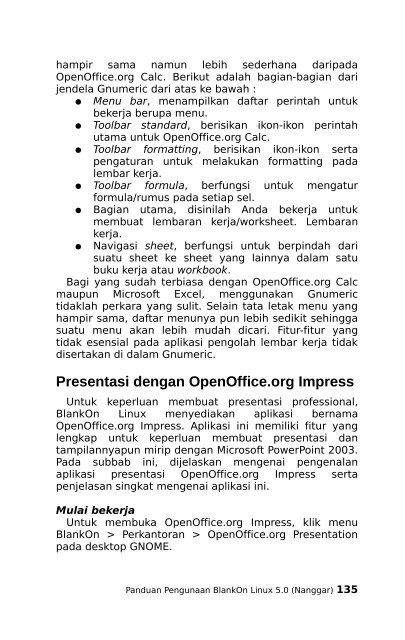Dokumentasi BlankOn 5 (Nanggar)
Dokumentasi BlankOn 5 (Nanggar)
Dokumentasi BlankOn 5 (Nanggar)
You also want an ePaper? Increase the reach of your titles
YUMPU automatically turns print PDFs into web optimized ePapers that Google loves.
hampir sama namun lebih sederhana daripada<br />
OpenOffice.org Calc. Berikut adalah bagian-bagian dari<br />
jendela Gnumeric dari atas ke bawah :<br />
● Menu bar, menampilkan daftar perintah untuk<br />
bekerja berupa menu.<br />
● Toolbar standard, berisikan ikon-ikon perintah<br />
utama untuk OpenOffice.org Calc.<br />
● Toolbar formatting, berisikan ikon-ikon serta<br />
pengaturan untuk melakukan formatting pada<br />
lembar kerja.<br />
● Toolbar formula, berfungsi untuk mengatur<br />
formula/rumus pada setiap sel.<br />
● Bagian utama, disinilah Anda bekerja untuk<br />
membuat lembaran kerja/worksheet. Lembaran<br />
kerja.<br />
● Navigasi sheet, berfungsi untuk berpindah dari<br />
suatu sheet ke sheet yang lainnya dalam satu<br />
buku kerja atau workbook.<br />
Bagi yang sudah terbiasa dengan OpenOffice.org Calc<br />
maupun Microsoft Excel, menggunakan Gnumeric<br />
tidaklah perkara yang sulit. Selain tata letak menu yang<br />
hampir sama, daftar menunya pun lebih sedikit sehingga<br />
suatu menu akan lebih mudah dicari. Fitur-fitur yang<br />
tidak esensial pada aplikasi pengolah lembar kerja tidak<br />
disertakan di dalam Gnumeric.<br />
Presentasi dengan OpenOffice.org Impress<br />
Untuk keperluan membuat presentasi professional,<br />
<strong>BlankOn</strong> Linux menyediakan aplikasi bernama<br />
OpenOffice.org Impress. Aplikasi ini memiliki fitur yang<br />
lengkap untuk keperluan membuat presentasi dan<br />
tampilannyapun mirip dengan Microsoft PowerPoint 2003.<br />
Pada subbab ini, dijelaskan mengenai pengenalan<br />
aplikasi presentasi OpenOffice.org Impress serta<br />
penjelasan singkat mengenai aplikasi ini.<br />
Mulai bekerja<br />
Untuk membuka OpenOffice.org Impress, klik menu<br />
<strong>BlankOn</strong> > Perkantoran > OpenOffice.org Presentation<br />
pada desktop GNOME.<br />
Panduan Pengunaan <strong>BlankOn</strong> Linux 5.0 (<strong>Nanggar</strong>) 135